Sådan fjerner du Meet Now-ikonet i Windows 10? Hvad er det?
Hvis du for nylig har bemærket et videokamera som et ikon i proceslinjen, skal du ikke gå i panik. Det er en mulighed at oprette et hurtigt videomøde ved hjælp af Skype , som kaldes — Mød nu(Meet Now) . Flere og flere mennesker leder efter nemt at starte et gruppeopkald, og Skype Meet har tilbudt dette i nogen tid. Dette indlæg vil se på, hvad Meet Now er, og hvordan du kan fjerne det fra Windows 10 .
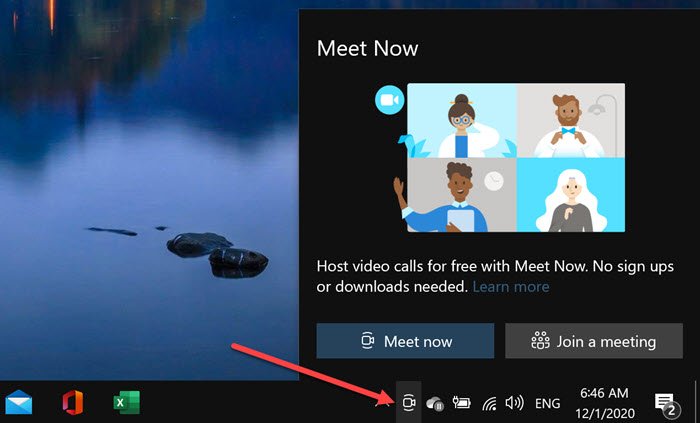
Hvad er Meet Now i Windows 10
Mød(Meet) nus ikon på proceslinjen er en ret kreativ måde at tiltrække alles interesse. Skype kommer forudinstalleret i Windows 10 , og det giver Microsoft en god chance for hurtigt at deltage i et møde eller starte et nyt møde. Denne funktion blev lanceret for et par måneder siden, som giver hver bruger deres eget rum, hvor de kan invitere folk til at deltage via linket, og det virker, selvom de ikke har Skype installeret.
Mød(Meet) nu er kun nyttig for dem, der er til Skype-møder. Desuden vil ingen have, at et ikon bliver ved med at blive vist hele tiden. Så her er to måder at fjerne Meet Now i Windows 10 .
- Fjern Meet Now ved hjælp af gruppepolitik
- Fjern Meet Now ved hjælp af registreringsdatabasen.
1] Fjern Meet(Remove Meet) Now ved hjælp af gruppepolitik(Group Policy)
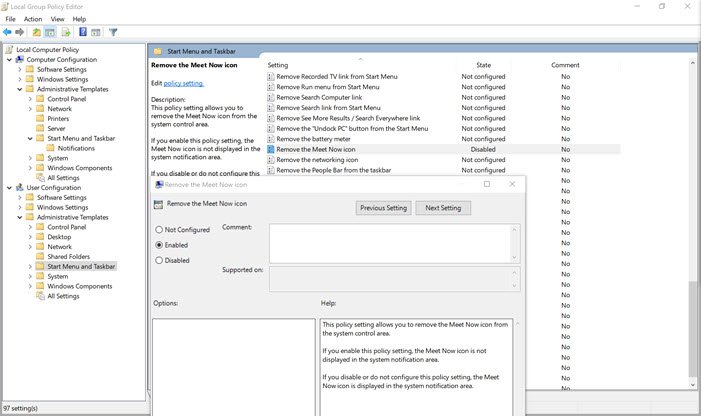
IT-administratorer kan aktivere eller deaktivere Meet Now Icon på Windows 10 ved hjælp af gruppepolitik(Group Policy) og registreringseditor(Registry Editor) . Selvom det er tilgængeligt til Windows 10 Pro og nyere, kan du bruge det til at få adgang til gruppepolitik i Windows Home-versionen.(it to access Group Policy in the Windows Home version.)
- Åbn Kør-prompt (Win + R)
- Type
gpedit.msc - Tryk på Enter(Press Enter) - tasten for at åbne gruppepolitik(Group Policy)
- Naviger(Navigate) til User Configuration > Administrative skabeloner > Start Menu og proceslinje(Taskbar)
- Find(Locate) og dobbeltklik på politikken(Policy) " Fjern Mød nu-ikonet(Remove the Meet Now icon) ."
- Dobbeltklik(Double) på det, og vælg at aktivere det.
Politikken siger, at den giver dig mulighed for at fjerne Mød(Meet) nu-ikonet fra systemkontrolområdet. Hvis du vælger at aktivere det, vises Mød(Meet) nu-ikonet ikke i systemmeddelelsesområdet. Alligevel, hvis du deaktiverer eller ikke konfigurerer det, vises ikonet Mød(Meet) nu i systemmeddelelsesområdet.
2] Fjern Meet Now ved hjælp af registreringsdatabasen
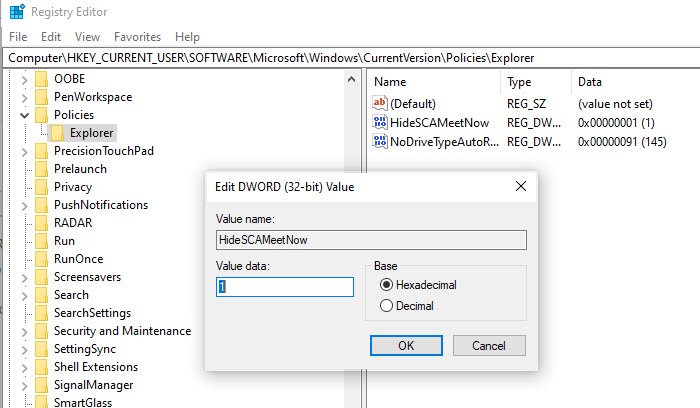
Hvis du kan lide at gøre det fra registreringsdatabasen, er der en måde, men sørg for at tage en sikkerhedskopi. Hvis du er en Windows 10 Home -bruger, kan du bruge denne metode i stedet for gruppepolitik(Group Policy) .
Åbn Registreringseditor ved at skrive regedit i Kør(Run) -prompten efterfulgt af tryk på Enter- tasten.
Du har to muligheder her. Du kan vælge at deaktivere for alle eller en enkelt bruger, dvs. dig selv.
Alle brugere:(All Users:)
HKEY_LOCAL_MACHINE\SOFTWARE\Microsoft\Windows\CurrentVersion\Policies\Explorer
Enkeltbruger: (Single User: )
HKEY_CURRENT_USER\Software\Microsoft\Windows\CurrentVersion\Policies\Explorer
Rediger eller opret en ny DWORD - værdi (32bit) og navngiv den HideSCAMeetNow .
Hvis du vælger at indstille værdien til 1 , vil Mød nu-(Meet Now) indstillingen blive deaktiveret.
Genstart pc'en for at ændringen skal gælde.
Bemærkninger:(Notes:)
- Det hjælper måske ikke altid at deaktivere Skype fra at starte op.
- Slå Show/HideMød(Meet) nu- ikonet fra på proceslinjen via Indstillinger(Settings) hjælper måske heller ikke altid.
Bemærk, at hvis du bruger Skype, så er dette ekstremt praktisk til hurtig mødeoprettelse. Du vil måske læse dette indlæg om, hvordan du hoster gratis videokonferenceopkald med det samme med Skype Meet(host free Video Conference Calls instantly with Skype Meet) .
Related posts
Hvad er Meet Now i Windows 10, og hvordan man bruger det -
4 måder at deaktivere Mød nu i Windows 10 -
Sådan deler du skærm på Skype og Skype for Business på Windows 10
Sådan optager du Skype-opkald på Windows 10, Android og iOS
Kan ikke foretage et opkald på Skype på Windows 10
Aktiver forbedret anti-spoofing i Windows 10 Hello Face Authentication
Sådan stopper og konfigurerer du Windows 10-appmeddelelser (Mail, Kalender, Skype osv.)
Få Firefox til at vise mediekontroller på Windows 10 låseskærm
Nye funktioner i Windows 10 version 20H2 oktober 2020 Update
Hvad er Control Flow Guard i Windows 10 - Sådan slår du den til eller fra
Long Path Fixer Tool vil rette Path Too Long-fejl i Windows 10
Reparer Skype Stereo Mix, der ikke virker i Windows 10
8 måder at starte Skype-appen på i Windows 10
Se digitalt tv og lyt til radio på Windows 10 med ProgDVB
Forklaring af moderne opsætningsvært i Windows 10. Er det sikkert?
Opret en tastaturgenvej for at åbne dit foretrukne websted i Windows 10
Sådan deaktiverer du flytbare lagerklasser og adgang i Windows 10
Sådan håndhæves Google SafeSearch i Microsoft Edge i Windows 10
Sådan aktiverer og bruger du Split View i Skype på Windows 10
Start filer nemt med myLauncher til Windows 10-computere
